IntelliJ IDEA卡顿?优化性能的实用方法!
有几种方法可以调整IntelliJ IDEA的性能:
-
增加内存分配:打开IntelliJ IDEA的安装目录,找到bin文件夹下的idea64.exe.vmoptions文件(如果是32位系统,则是idea.exe.vmoptions文件),用文本编辑器打开。在文件中找到-Xms和-Xmx参数,分别表示JVM的初始内存和最大内存分配。可以将这两个参数的值增大,例如将-Xms512m改为-Xms1024m,将-Xmx1024m改为-Xmx2048m。保存文件后重新启动IntelliJ IDEA,看是否有改善。
-
关闭不必要的插件:IntelliJ IDEA默认安装了很多插件,有些插件可能会占用大量的系统资源。可以在“File”菜单下的“Settings”中找到“Plugins”选项,将不必要的插件禁用或者卸载掉。禁用或卸载插件后,重新启动IntelliJ IDEA,看是否有改善。
-
减少文件监视:IntelliJ IDEA默认会监视项目中的所有文件变化,以便及时更新代码。但是,如果项目中包含大量的文件,这个过程可能会消耗大量的CPU和内存资源。可以在“File”菜单下的“Settings”中找到“Appearance & Behavior”选项,选择“System Settings”,然后选择“Synchronization”选项。在这里可以设置监视的文件夹范围,只监视必要的文件夹,减少不必要的资源消耗。
-
更新至最新版本:IntelliJ IDEA的每个版本都会修复一些性能问题,因此确保你使用的是最新版本的IntelliJ IDEA。
如果上述方法都没有改善IntelliJ IDEA的性能,那可能是由于你的计算机硬件配置较低。在这种情况下,考虑升级你的计算机硬件,例如增加内存或更换更高性能的处理器。
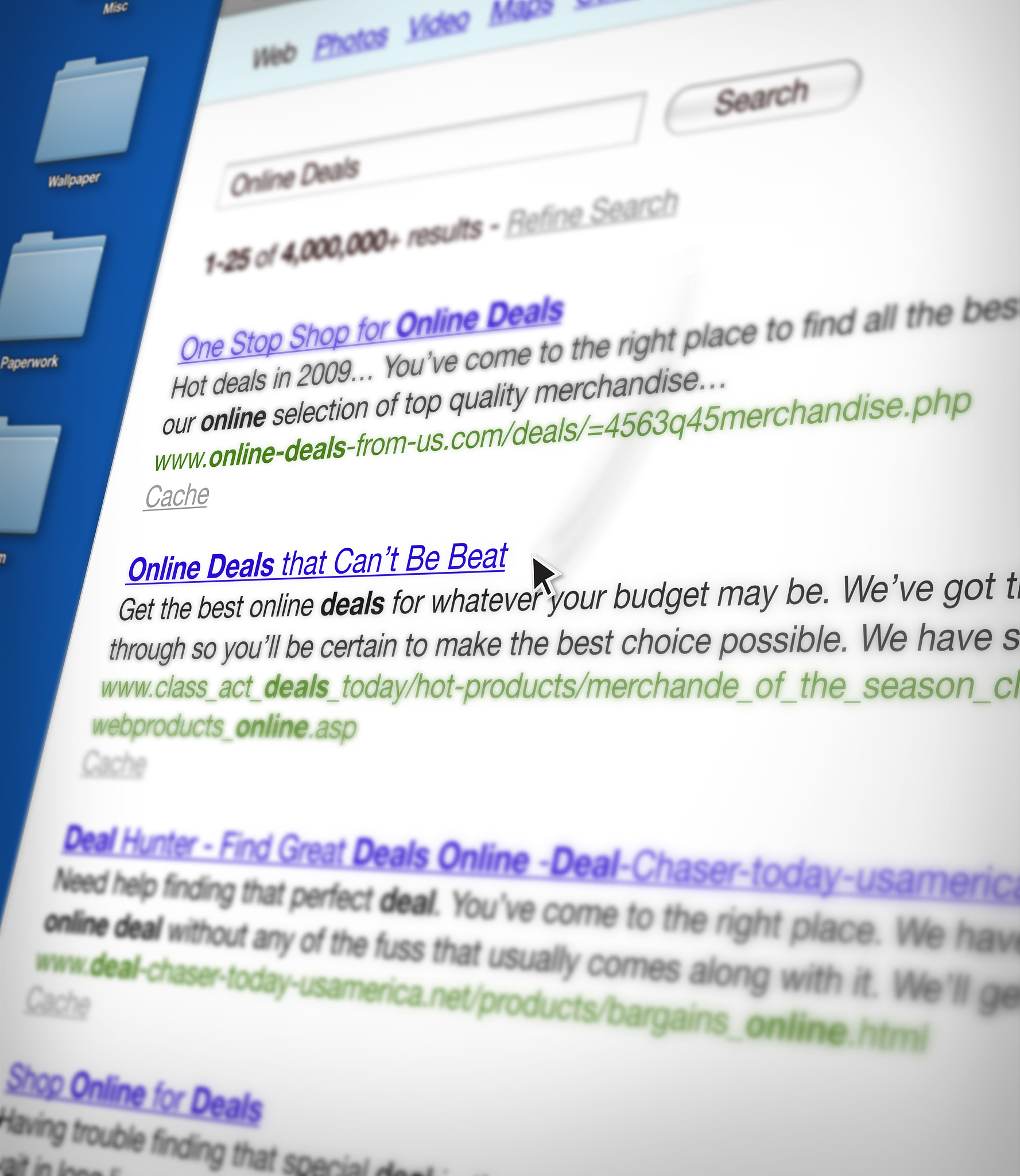
原文地址: https://www.cveoy.top/t/topic/pWZn 著作权归作者所有。请勿转载和采集!